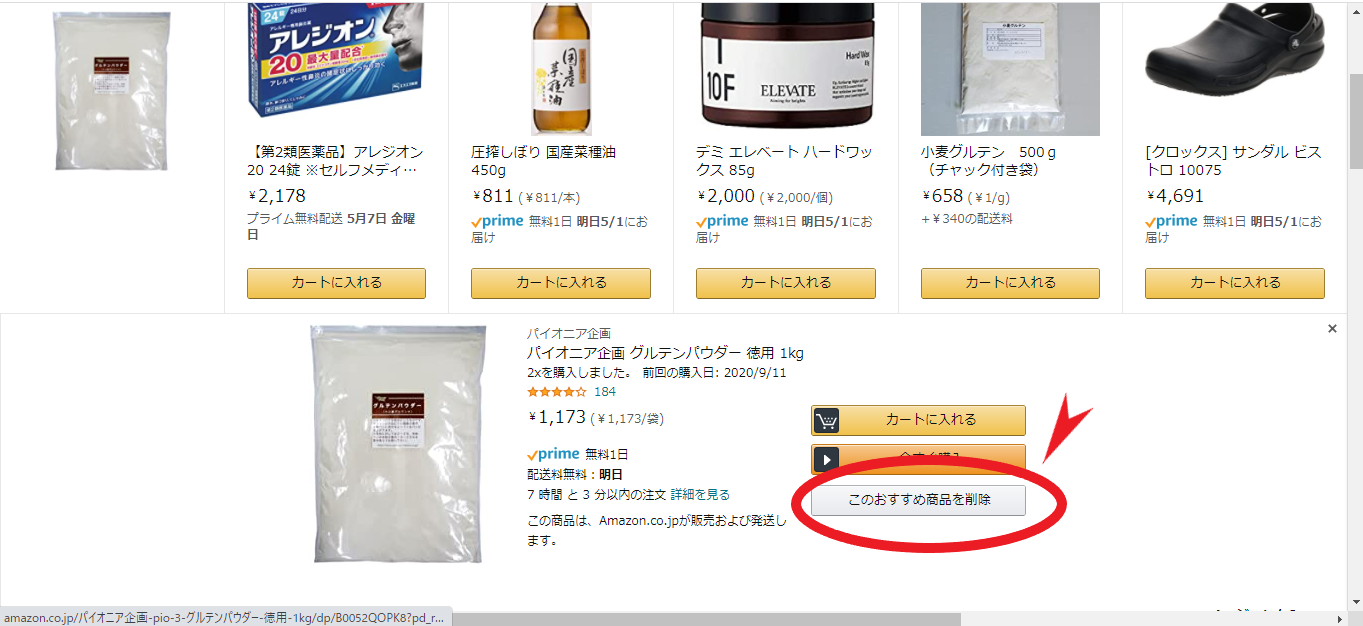【Amazon】注文・閲覧履歴は削除できる?表示させない方法も!
Contents[OPEN]
PCの場合
こちらも途中までは閲覧履歴を削除する手順と同じです。
Amazon公式サイトのホーム画面から「表示履歴を見る」「閲覧履歴を表示して編集する」をクリックして履歴を表示しましょう。
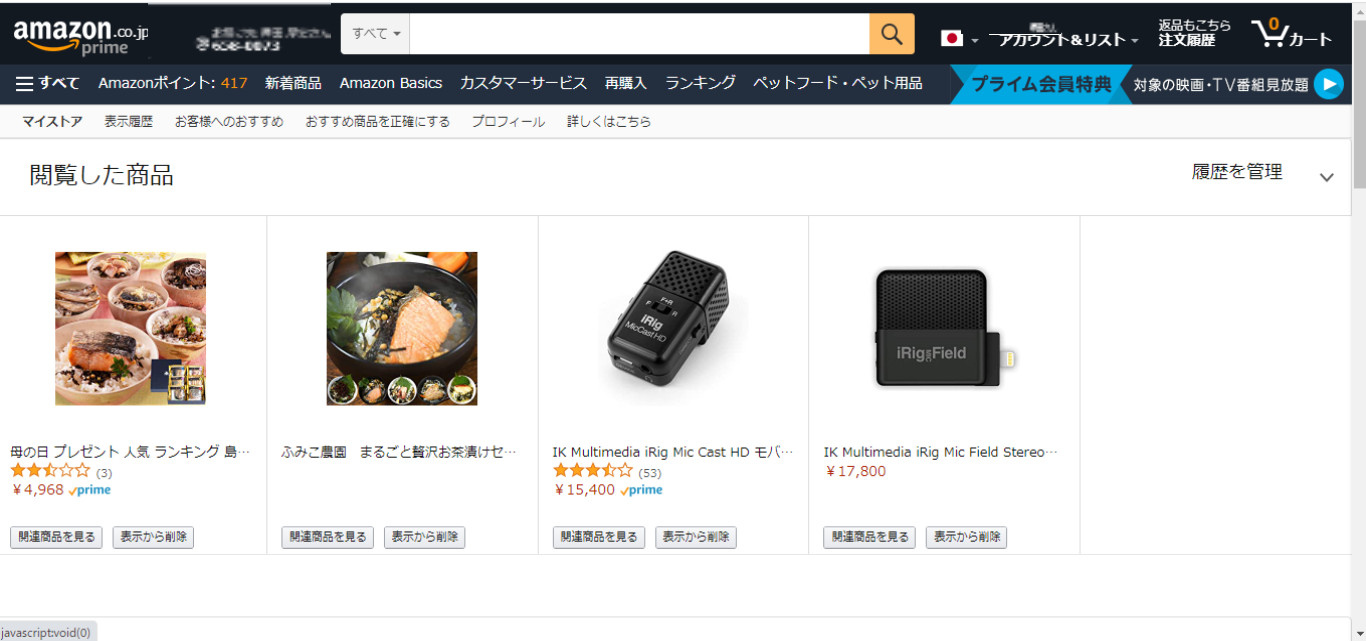
画面右側の「履歴を管理」を選択します。新しくでてきた「閲覧履歴のオン/オフ」のスイッチをクリックして「オフ」にしましょう。
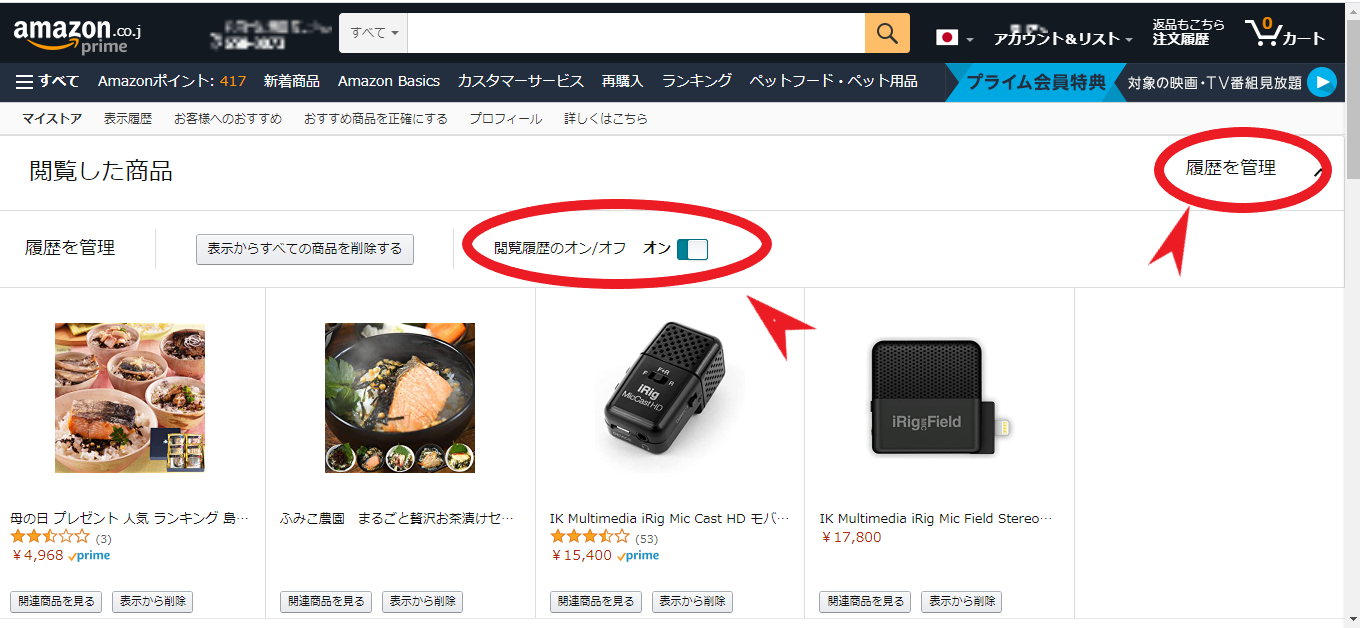
これで完了です。
【Amazon】「もう一度買う」の履歴を削除する方法
Amazonには、一度購入した商品を再購入するための「もう一度買う」のリストがあります。
化粧品・生活用品。食品などの消耗品のように、何度かリピートする商品を購入する際に便利な機能です。
実はこの表示も削除することが可能です。
過去の購入商品が「もう一度買う」の欄に表示される!
スマホでは「もう一度買う」、PCブラウザ版では「再び購入」と表示されますが、どちらも同じ機能です。
これは、過去の自分の購入履歴を参照して、商品をピックアップしてくれる機能です。
商品のリピートには便利な機能ですし、今まで自分がどんな商品を買ったのかを確認できます。
そんな「もう一度買う」「再び購入」の履歴は、簡単に削除することが可能です。
スマホの場合
スマホアプリ版の場合、まずはホーム画面下メニューの人物アイコンをタップしましょう。その中に「再び購入」とあるので、それを選択します。
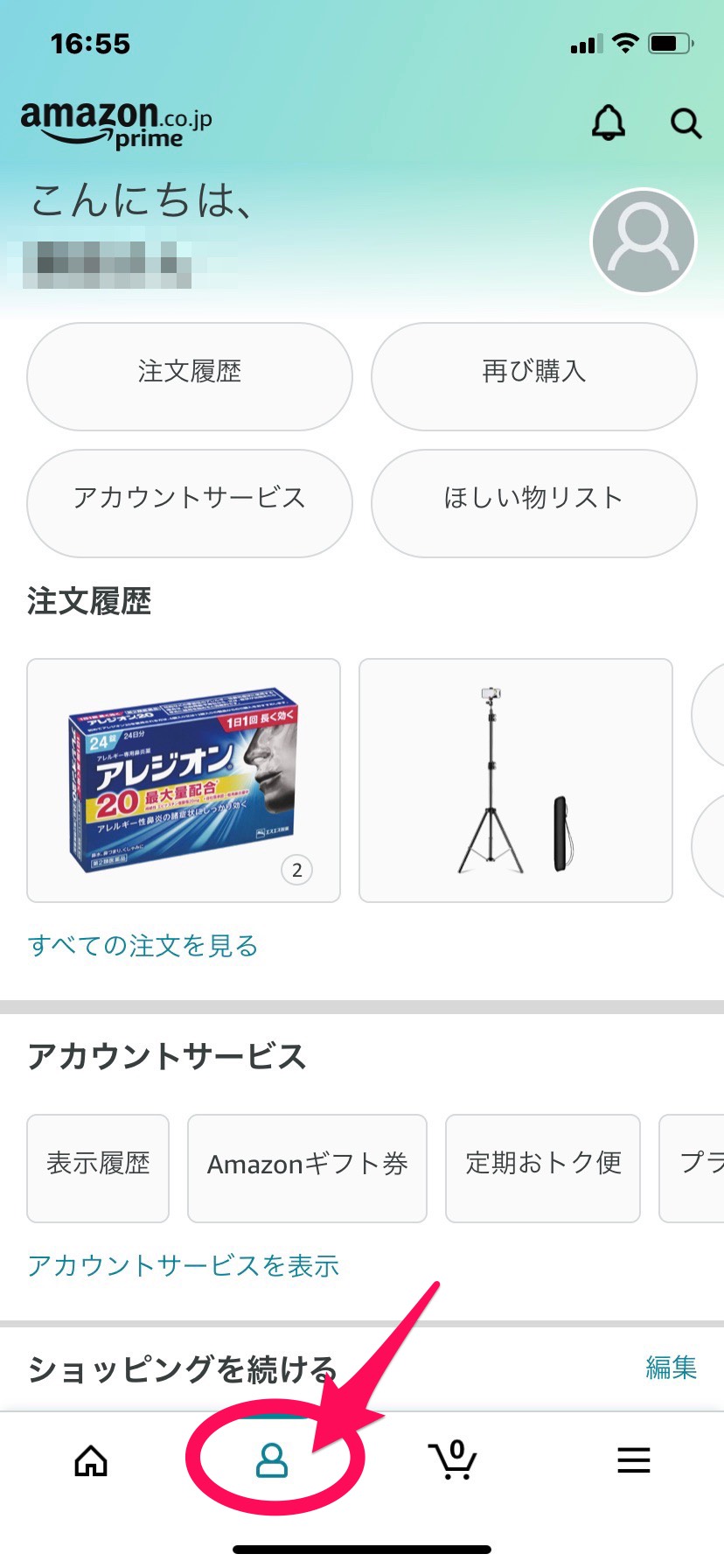
過去の購入履歴がリスト化されたページに移ります。商品をタップすると「このおすすめ商品を削除」と出るので、それをタップします。これで完了です。
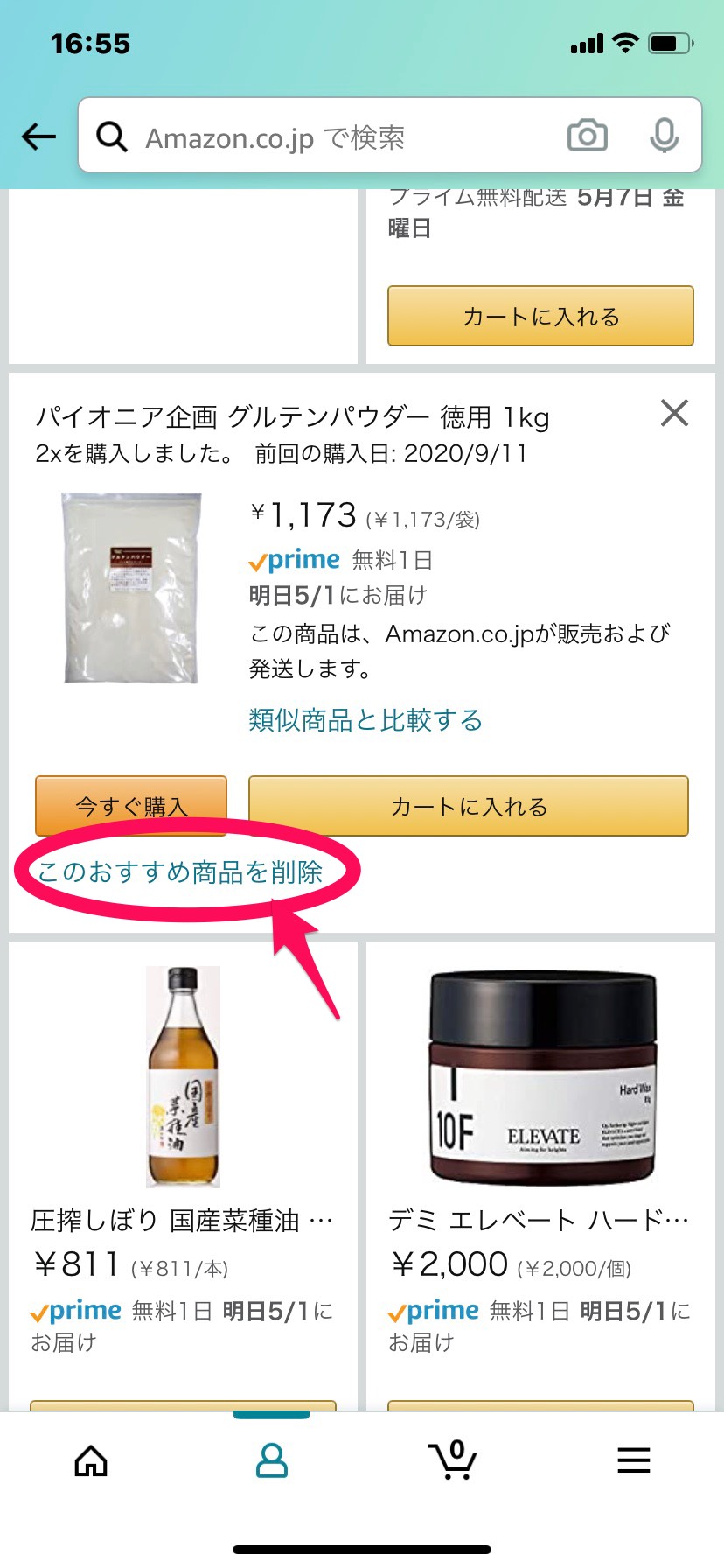
PCの場合
PCブラウザ版の場合、まずは右上の「アカウント&リスト」にカーソルを合わせて、各種メニューを表示させましょう。その中にある「もう一度買う」から「表示リストを管理する」を選択します。
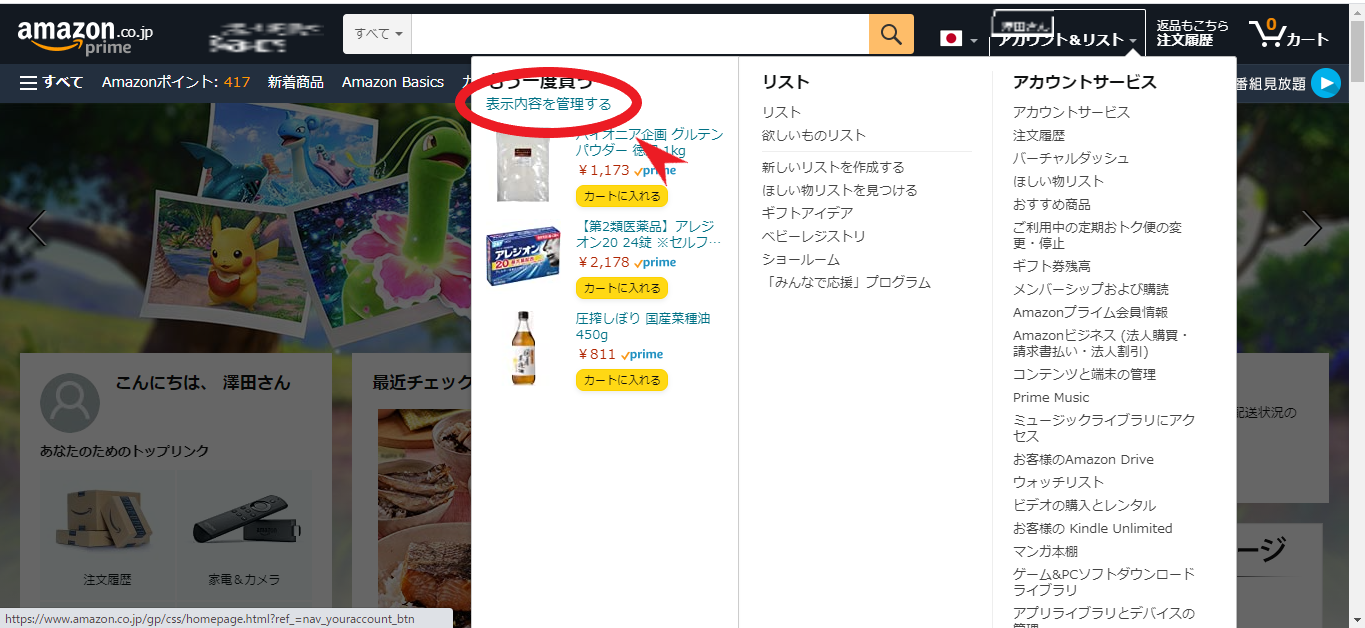
過去に購入した商品のリストが表示されます。商品をクリックすると詳細が表示されるので「このおすすめ商品を削除」を選択します。これで履歴の削除は完了です。